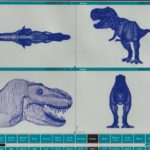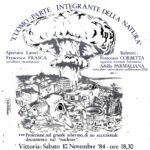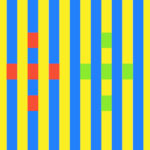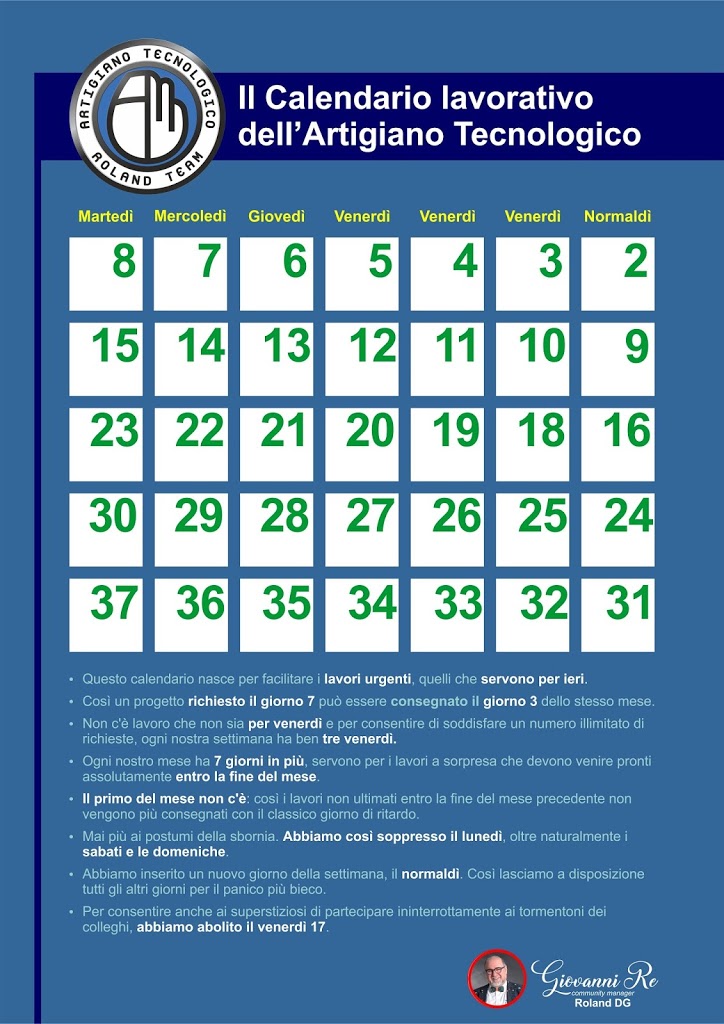Oggi non basta stampare bene una foto per poter stupire, bisogna andare oltre, bisogna creare qualcosa che sia unico, memorabile, straordinario. Questo è stato lo stimolo che mi ha portato a realizzare il ritratto di mia moglie con uno stile che è un misto tra lo stile Pop Art di Andy Warhol e i fumetti di Roy Lichtenstein.
La procedura si divide in 8 step:
- Scelta della foto
- Individuazione delle dinamiche grafiche
- Disegno in vettoriale delle linee di contorno
- Definizione delle aree di riempimento uniforme
- Scelta dei mezzitoni per luci ed ombre
- Vettorializzazione dei mezzitoni
- Applicazione pennello artistico alle linee di contorno
- Assemblaggio finale
1. Scelta della foto
L’unico vincolo è che la foto sia abbastanza contrastata, in questo caso la risoluzione è irrilevante in quanto creeremo l’illustrazione in grafica vettoriale utilizzando un software come CorelDRAW, Illustrator o InkScape.

2. Individuazione delle dinamiche grafiche
Come prima operazione ho cercato le dinamiche grafiche in modo da poter tracciare al meglio i vettori risultanti. Per i più bravi questa operazione può essere tralasciata anche se potrà evidenziare particolari che il vostro occhio non aveva rilevato. In questo caso ho usato il filtro “estrai contorno” di CorelDRAW.

3. Disegno in vettoriale delle linee di contorno
Utilizzando questa bitmap come velina potrete disegnare in vettoriale le linee che determinano il contorno del viso, del naso, delle labbra degli occhi e dei capelli. Ricordate di creare sempre il minor numero di nodi. La semplificazione è alla base di tutto.

4. Definizione delle aree di riempimento uniforme
A questo punto vi consiglio di creare un nuovo livello, sottostante a quello che contiene le linee appena disegnate ed usare lo strumento “riempimento assistito” o unire le varie curve definendo aree di riempimento uniforme simili a questo risultato.

5. Scelta dei mezzitoni per luci ed ombre
Per dare maggiore enfasi all’illustrazione è consigliabile aggiungere delle aree che diano maggiore profondità al risultato. In questo caso ho preferito lavorare diminuendo i colori della foto originaria usando la modalità colore a palette personalizzata. La conversione in tavolozza è molto più performante del semplice filtro di posterizzazione. Potete decidere il numero di colori, la gamma dei colori finchè non sarete soddisfatti del risultato nella finestra di anteprima.
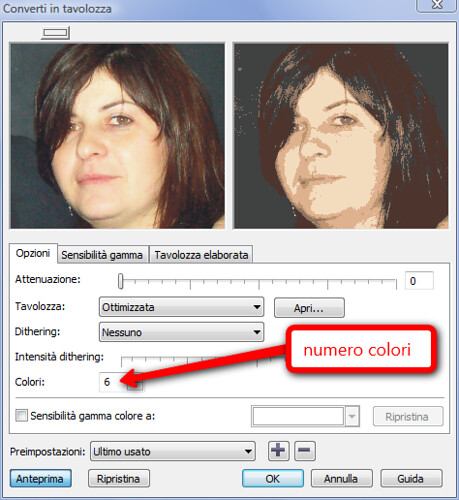
6. Vettorializzazione dei mezzitoni
Una volta ottenuta la bitmap con i mezzitoni la vettorializzazione automatica ci può alleggerire nel lavoro di ridisegno delle aree appena definite. Nella vettorializzazione è consigliabile tenere i valori di attenuazione curve molto alto come evidenziato in questo screenshoot.

7. Applicazione pennello artistico alle linee di contorno
Per dare un tocco di artisticità all’illustrazione basta applicare un pennello artistico alle linee precedentemente tracciate modificando spessore e tipologia a vostro piacere.
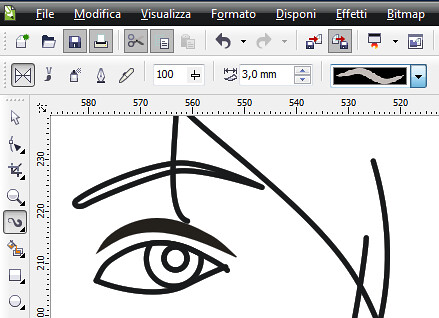

8. Assemblaggio finale
Abbiamo completato tutti i pezzi di questo puzzle, non resta che metterli uno sull’altro partendo dal livello con i colori uniformi seguito dal livello che contiene i vettori dalle ombre per finire dal livello con i tratti artistici.
Questo è quanto è apparso sul mio desktop seguendo questa procedura che ho cercato di semplificare al meglio per voi.

A questo punto, questa splendida realizzazione (non solo perchè è mia moglie 🙂 ) se stampata su canvas potrà diventare un quadro artistico, su termotrasferibile potrà diventerà una t-shirt come quella che indossa il quarto tizio da sinistra del gruppo dei miei cloni.